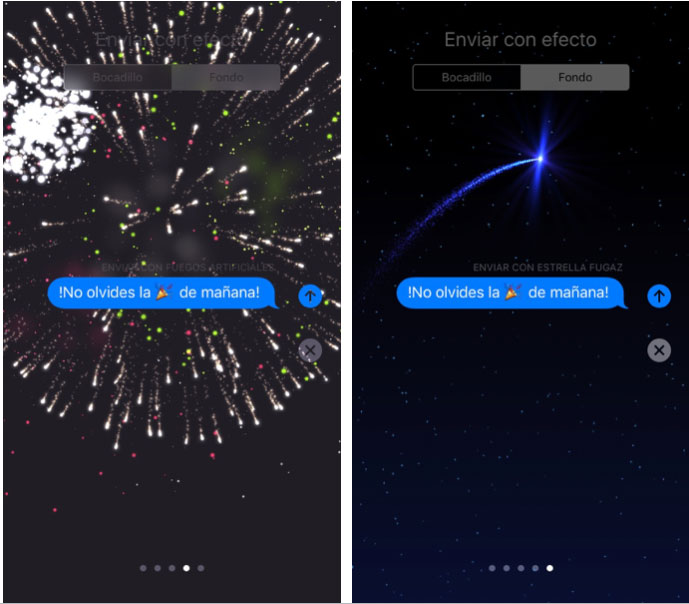Con iOS 10 Apple le dio un giro tremendo a la App de mensajes del iPhone, se añadieron un montón de nuevas funciones que han hecho que esta aplicación pase de ser aburrida a ser una app a tener muy en cuenta a la hora de comunicarte con tus amigos y familiares.
Una de estas nuevas funciones es la posibilidad de «elegir el tono de los mensajes que envías». Va entre comillas porque realmente no se va a emitir ningún sonido, pero si que va a quedar claro el tono del mensaje una vez le incluyas uno de los efectos disponibles.
Te explicamos cómo hacerlo.
Cómo usar la burbujas de texto con efectos en la App de mensajes del iPhone
Si quieres poner énfasis en alguno de tus mensajes, la App nativa del iPhone te lo pone muy fácil, haz lo siguiente…
1- Escribe un mensaje cualquiera, y antes de enviarlo toca en la flecha que verás al lado del cuadro de texto. Dependiendo del dispositivo que tengas deberás hacerlo de una forma u otra:
- Si tienes un dispositivo con 3D Touch: Presiona de forma firme la flecha
- Si NO tienes 3D Touch: Toca y mantén pulsada la flecha unos segundos
Si lo has hecho bien estarás en la pantalla de selección de los efectos de los bocadillos de texto, ahora solo tienes que seleccionar que tipo de efecto deseas enviar.
Al tocar sobre cada uno de ellos verás el efecto por adelantado, así será más sencillo elegir.
Cuando te decididas toca en la flecha al lado del efecto y el mensaje se enviará.
Estos son los tipos de efectos de texto que puedes enviar:
- Tinta invisible: Envía un mensaje «Cifrado» que se revela cuando el destinatario pasa el dedo sobre él.
- Truco extra: Si quieres enviar una foto con el efecto tinta invisible, selecciona la foto, añade un texto antes de enviarlo y realiza el mismo proceso que explicamos arriba. Si eliges mandar el mensaje con Tinta invisible, el efecto se enviará tanto en el texto como en la foto, muy chulo…
- Suavidad: Hace el texto más pequeño y se acompaña de un efecto de suavidad, así podrás hacer ver que estás susurrando tu mensaje.
- Grito: Este no tiene mucho secreto, hace el texto más grande y su animación deja claro que estás gritando.
- Fuerza: Parecido al grito, pero con una animación más rápida.
Cómo usar efectos a pantalla completa en la App de mensajes del iPhone
Si necesitas hacer aun más hincapié en el mensaje que envíes, la App de mensajes del iPhone también incluye un modelo de efectos a pantalla completa que hará que tu mensaje destaque si o si. Te aseguramos que si mandas uno de estos mensajes tu interlocutor se enterará…
Para mandar estos mensajes tienes que seguir los pasos previos que te contamos en el anterior paso, o sea, escribir tu texto y darle a la flechita del cuadro de texto.
Estarás en la pantalla de animación de las burbujas de texto, ahora tienes que darle sección Fondo, la encontrarás en la parte superior de la pantalla.
Ahora estás en la pantalla de las animaciones a pantalla completa, tienes 5 animaciones en total, desliza el dedo de derecha a izquierda para verlas todas y enviar la que mejor encaje con tu mensaje.
Pues así puedes enviar mensajes animados en la App de mensajes del iPhone. ¿Usas esta App para comunicarte con tus amigos?